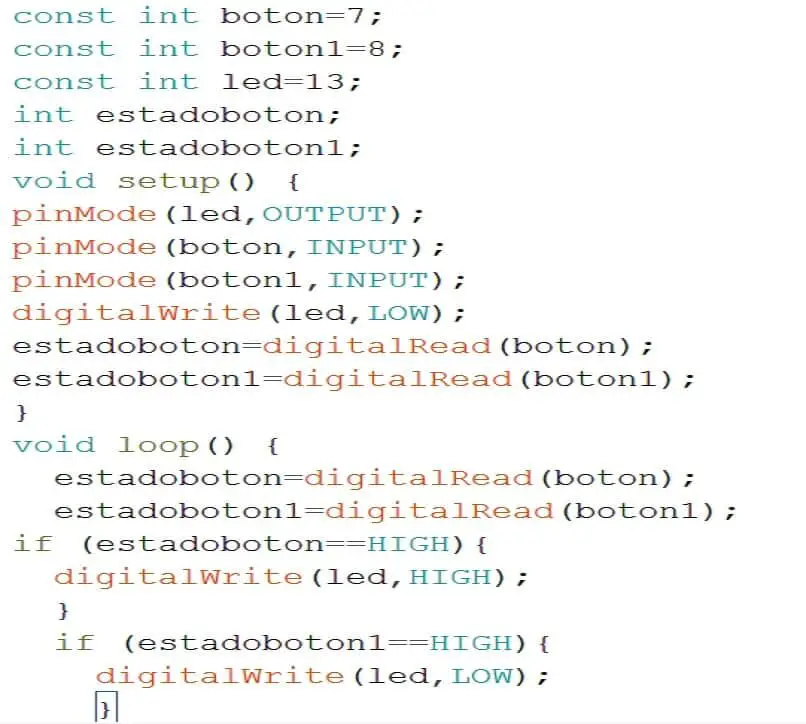Encender y apagar un led con arduino
Encender y apagar un led con arduino en línea
arduino nano desactivar el led de potencia
Uno de los primeros proyectos que muchas personas nuevas en el Arduino hacen es el parpadeo de un LED y hay muchas guías en línea. Desafortunadamente, muchas de las guías no van más allá del primer boceto muy básico. En esta guía, espero ayudar a los nuevos usuarios a dar el siguiente paso.
Además del hecho obvio de que parpadear un LED es genial por sí mismo, es un buen ejercicio porque encender y apagar un LED es el mismo proceso para encender y apagar cualquier dispositivo digital. Una vez que puedas crear el código para hacer parpadear un LED puedes crear un código para encender y apagar cualquier cosa. Por supuesto, no necesitas controlar un LED, puedes usar los mismos métodos para hacer casi cualquier cosa que se controle de la misma manera. Por ejemplo, yo utilizo técnicas similares cuando configuro mandos a distancia utilizando conexiones Bluetooth y wifi y en lugar de establecer el estado de un pin envío códigos de control.
Hay muchas soluciones para encender y apagar un LED y mucho depende de cómo quieras que funcione tu sketch, de la rapidez con la que necesites que reaccione el Arduino y de la interfaz que quieras utilizar; un interruptor de un botón, dos interruptores de botón, un teclado, etc. Aquí cubro algunas de las formas en que lo hago usando un interruptor de un solo botón. La primera sección utiliza el polling y la segunda cubre el uso de interrupciones.
múltiples led parpadeantes: código de arduino
Todo lo que mola tiene botones. Están por todas partes y hay un cierto placer en pulsarlos. Saber cómo emplearlos en tus proyectos es muy beneficioso. Utilizar un botón es tan fácil como se podría pensar, pero al mismo tiempo puede ser una fuente de frustración.
En este ejemplo simplemente conectamos 5 voltios a un lado de un botón y al otro lado del botón conectamos el pin 2. Cuando se pulsa el botón se completa una conexión eléctrica, el pin 2 «verá» los 5 voltios y si hacemos digitalRead() en el pin 2, informará HIGH. Durante los tiempos en que el botón no está siendo presionado, el pin 2 reporta LOW.
También tenemos el pin 2 conectado a tierra en todo momento a través de una resistencia. Esto es porque cuando leemos los valores en el pin 2, queremos obtener un HIGH o un LOW. Si el pin 2 no está conectado a tierra, entonces cuando el botón no está siendo presionado se convierte en lo que se llama un pin flotante – no está conectado a nada. Los pines flotantes en el Arduino están bien en su mayor parte – a menos que usted está tratando de registrar una entrada de ellos – entonces son malos, y puede dar información espuria. Revisa la sección de Lecturas Adicionales para ver un video que demuestra por qué la resistencia que mantiene el pin 2 a tierra es esencial.
interruptor de encendido/apagado del led
Conecta el LED al Arduino utilizando una resistencia, cables y una protoboard. Observa que la pata corta del LED está conectada a tierra, y la pata larga de la resistencia está conectada a través de una resistencia al PIN 13. Se necesita una resistencia para evitar que fluya demasiada corriente a través del LED. Este tipo de resistencia se llama resistencia pull up.
Sube el siguiente código al Arduino utilizando el IDE de Arduino. El código es el mismo que el del sketch de ejemplo llamado Physical Pixel. El sketch Physical Pixel se encuentra en el IDE de Arduino en Archivo –> Ejemplos –> 04.Communication –> PhysicalPixel
Abre el Monitor Serial de Arduino usando Herramientas –> Monitor Serial. En el Monitor Serial escribe L o H y haz clic en [Enviar]. Observa cómo se enciende y se apaga el LED. Envíe H para encender el LED. Envía L para apagar el LED.
A continuación, utiliza el REPL de Python para encender y apagar el Arduino. (Puedes abrir el REPL de Python escribiendo > python en el Prompt de Anaconda) En el REPL de Python, escribe los siguientes comandos. Si un prompt REPL >>> precede al comando, escriba el comando en el REPL. Si la línea no comienza con un prompt REPL, la línea representa la salida esperada.